IPsec
IPSec: Настройка TING для IKEv2 EAP-MSCHAPv2
Данный режим IPsec предполагает использование ISAKMP/IKEv2 для установления ассоциаций безопасности (security association).
На фазе IKE_SA_INIT, IKEv2 использует X.509 PKI и сертификаты для нужд аутентификации сервера. Следовательно, нам потребуется подготовить нужные X.509 сертификаты.
Аутентификация VPN-клиентов проводится с использованием EAP-MSCHAPv2.
Безопасность трафика обеспечивается за счет протокола ESP (Encapsulating Security Payload) в туннельном режиме.
В операционной системе Windows данный тип VPN называется IKEv2.
В нашем примере VPN-клиент подключается к устройству TING со стороны WAN-адаптера, который имеет IP-адрес 192.168.13.240.
В VPN-туннеле будет использована IP-сеть 172.16.0.0/24.
Операции с сертификатами
Создание серверного сертификата
Зайдите в раздел и нажмите на кнопку Добавить или импортировать сертификат.
Заполните следующие поля:
Метод |
Создать внутренний сертификат |
Описательное имя |
IKEv2 certificate |
Центр сертификации |
TING CA |
Тип |
Сертификат сервера |
Длина ключа (бит) |
2048 |
Алгоритм дайджеста |
SHA256 |
Время существования (д) |
365 |
В поле Стандартное имя указываем либо полное DNS-имя нашего устройства TING (которое резолвится в IP-адрес, присвоенный WAN-адаптеру устройства TING), либо IP-адрес WAN-адаптера устройства TING.
При необходимости добавляем поле/поля Альтернативные Имена со значениями IP-адрес или DNS-имя. Эти значения могут использоваться у VPN-клиента в поле Имя компьютера или IP-адрес назначения в свойствах VPN-подключения.
Остальные поля могут быть заполнены как прочерк.
Нажимаем кнопку Сохранить.
Примечание
Позднее мы используем данный серверный сертификат в настройках IPSec на устройстве TING.
Экспорт сертификата издательства
Зайдите в раздел .
В строке TING CA нажмите на иконку экспорта сертификата. Нажимаем Сохранить как и сохраняем файл ting-ca.crt к себе на компьютер.
Примечание
Позднее мы импортируем издательский сертификат ting-ca.crt на VPN-клиенте.
Настройка IPSeс на сервере
Зайдите в раздел .
Установите флаг напротив настройки Включен.
В поле Аутентификация пользователей выберите Локальная база.
В поле Пул виртуальных адресов установите флаг Предоставление виртуальных IP-адресов клиентам.
Укажите сеть, IP-адреса которой будут выдаваться VPN-клиентам, например 172.16.0.0/24.
Нажимаем кнопку Сохранить.
После этого вверху страницы появится кнопка Создайте Phase1, на которую нужно кликнуть.
Настройки Phase1-записи
Мы оказываемся в разделе , где должны задать следующие настройки:
Метод подключения |
по умолчанию |
Версия Обмена ключами |
V2 |
Протокол Интернета |
IPv4 |
Интерфейс |
WAN |
Метод аутентификации |
EAP-MSCHAPV2 |
Мой идентификатор |
Уникальное имя, 192.168.13.240 |
Мой Сертификат |
IKEv2 certificate |
В текстбоксе под полем Мой идентификатор, пропишите имя, соответствующее стандартному имени, указанному при генерации серверного сертификата (DNS-имя или IP-адрес). В нашем случае это IP-адрес 192.168.13.240.
В поле Мой Сертификат, выберите ранее сгенерированный серверный сертификат, в нашем примере IKEv2 certificate.
Алгоритмы шифрования |
AES, 256 |
Алгоритм хеша |
SHA256 |
Группа ключей DH |
2 (2014 bit) |
Время существования |
28800 |
Нажмите Сохранить.
Настройки Phase2-записи
Кликните на кнопку Показать Phase2-записи 0, далее кликните на иконку +, ближайшую к надписи PFS.
Режим |
Tunnel IPv4 |
Тип |
Подсеть LAN |
Протокол |
ESP |
Алгоритмы шифрования |
AES, автоматически |
Алгоритмы хеша |
SHA1 |
Группа ключей PFS |
off |
Время существования |
3600 |
Нажмите Сохранить.
Установите флаг Включить IPsec и нажмите на кнопку Сохранить.
Зайдите в раздел .
Кликните на иконку +.
В появившемся окне введите логин и пароль пользователя:
Идентификатор |
user |
Предварительно выданный ключ |
123 |
Тип |
EAP |
Нажмите Сохранить.
После осуществления всех манипуляций, настройки IPSec выглядят следующим образом:

Настройка межсетевого экрана
Зайдите в раздел и создайте три правила:
Правило на WAN-интерфейсе, разрешающее протокол ISAKMP/IKE (UDP-порт 500)
Правило на WAN-интерфейсе, разрешающее протокол ESP (ID 50)
Правило на IPSEC-интерфейсе, разрешающее любой трафик
Действие |
разрешение |
Интерфейс |
WAN |
Версии TCP/IP |
IPv4 |
Протокол |
UDP |
Диапазон портов назначения |
ISAKMP |
Отправитель |
любой |
Получатель |
любой |
Нажмите Сохранить.
Действие |
разрешение |
Интерфейс |
WAN |
Версии TCP/IP |
IPv4 |
Протокол |
ESP |
Отправитель |
любой |
Получатель |
любой |
Нажмите Сохранить.
Действие |
разрешение |
Интерфейс |
WAN |
Версии TCP/IP |
IPv4 |
Протокол |
любой |
Отправитель |
любой |
Получатель |
любой |
Нажмите Сохранить.
Нажмите Применить изменения.
Настройка Windows-клиента
Установка оснастки для работы с сертификатами
На VPN-клиенте создайте оснастку для работы с сертификатами. Для этого, в меню Выполнить (вызывается по нажатию Win+R) наберите mmc и нажмите Enter.
В консоли MMC, выберите . Из столбца Доступные оснастки выбираем Сертификаты и нажимаем кнопку Добавить, в появившемся окне Оснастка диспетчера сертификатов выбираем Учетной записи компьютера, нажимаем Далее, Далее, ОК. Сохраните файл консоли MMC под именем certmgr.msc.
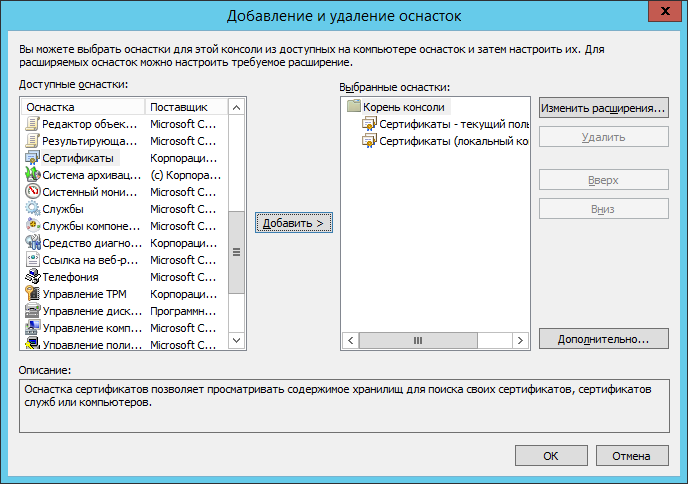
Установка сертификата издательства
Откройте ранее добавленную оснастку certmgr.msc.
Пройдите в .
Через меню , либо через контекстное меню , импортируйте сертификат издательства ting-ca.crt, который мы ранее экспортировали из устройства TING в пункте Экспорт сертификата издательства.
Настройка VPN-соединения
Зайдите в Панель управления\\Все элементы панели управления\\Центр управления сетями и общим доступом.
Нажмите Настройка нового подключения или сети, выберите Подключение к рабочему месту, выберите Использовать мое подключение к Интернету (VPN).
В поле Интернет-адрес введите доменное имя или IP-адрес WAN-адаптера устройства TING, в нашем примере IP-адрес 192.168.13.240.
Примечание
Доменное имя или IP-адрес должны совпадать с тем, что мы указывали в сгенерированном серверном сертификате в пункте Создание серверного сертификата.
В поле Имя местоназначения введите произвольное имя создаваемого VPN-соединения, например IPSec VPN Сonnection. Установите флаг Не подключаться сейчас, ….
Зайдите в . Удостоверьтесь, что в свойствах соединения IPSec VPN Сonnection указаны настройки, аналогичные тем, что продемонстрированы на скриншотах:
Вкладка
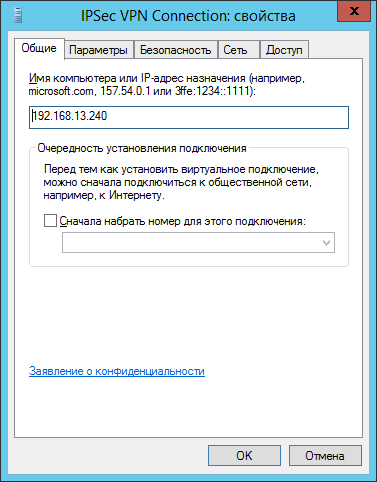
Вкладка
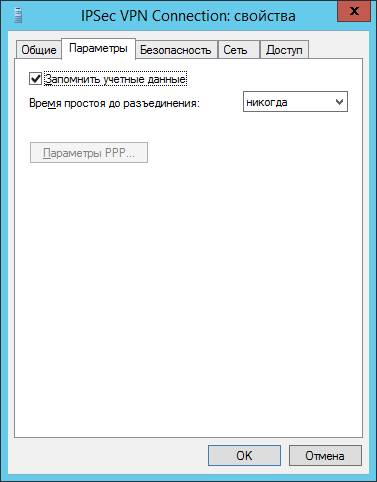
Вкладка

Вкладка

Вкладка
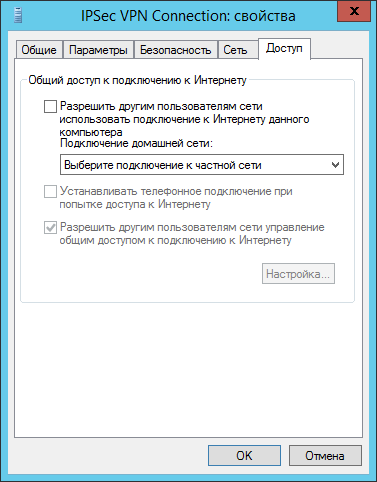
При установке подключения к VPN-серверу через соединение укажите:
Имя пользователя |
user |
Пароль |
123 |